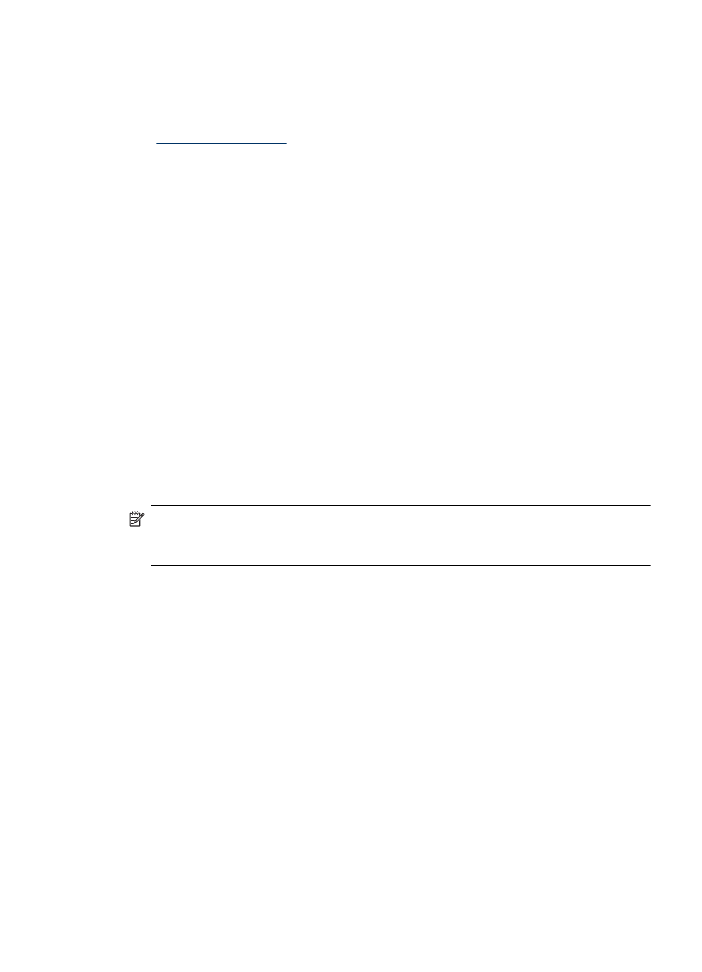
Het printerstatusrapport en het zelftestrapport begrijpen
Gebruik het printerstatusrapport en het zelftestrapport om:
•
Informatie bekijken over uw apparaat en de status van de printcartridges
•
Help bij het oplossen van problemen
Het printerstatusrapport en het zelftestrapport bevat ook een logboek van recente
gebeurtenissen.
Opmerking Als uw toestel geen draadloze communicatie ondersteunt, wordt het
rapport het "Printerstatusrapport" genoemd. Als uw toestel draadloze communicatie
ondersteunt, wordt het rapport het "Zelftestrapport" genoemd.
Als u HP moet bellen, is het vaak nuttig het printerstatusrapport of het zelftestrapport af
te drukken voordat u belt.
Het printerstatusrapport en het zelftestrapport begrijpen
137

Statusrapport printer
1. Productinformatie: Toont productinformatie (zoals naam, modelnummer,
serienummer en versienummer van de firmware), en gebruiksinformatie afgedrukt
vanuit de lade.
2. Informatie over het inktsysteem: Toont informatie over de printcartridges, zoals de
geschatte inktniveaus.
Opmerking Waarschuwingen en indicatorlampjes voor het inktniveau bieden
uitsluitend schattingen om te kunnen plannen. Wanneer u een waarschuwing voor
een laag inktniveau krijgt, overweeg dan om een vervangende cartridge klaar te
houden om eventuele afdrukvertragingen te vermijden. U hoeft de printcartridges
niet te vervangen voor de afdrukkwaliteit onaanvaardbaar wordt.
3. Bijkomende hulp: Biedt informatie over beschikbare methoden om meer informatie
te vinden over het toestel, en informatie over het vaststellen van problemen.
Hoofdstuk 7
138
Een probleem oplossen
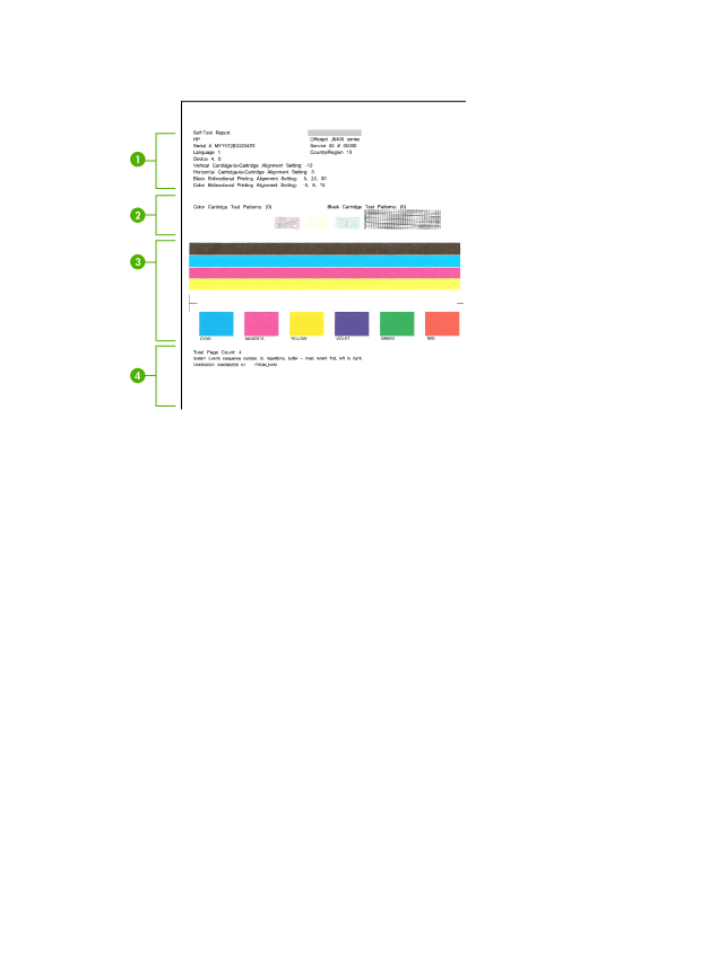
Zelftestrapport
1. Printerinformatie: Toont productinformatie (zoals naam, modelnummer,
serienummer en versienummer van de firmware), en het aantal afgedrukte pagina's
vanuit de lade.
2. Sproeiertestpatroon: Ontbrekende lijnen geven problemen met de printcartridges
aan. Reinig of vervang de printcartridges.
3. Gekleurde balken en vakken: Ongelijkmatige, vervaagde of vage gekleurde balken
of vakken geven aan dat de inkt bijna op is. Controleer de inktniveaus.
4. Gebeurtenissen: Toont recente gebeurtenissen die hebben plaatsgevonden.
Het printerstatusrapport en het zelftestrapport afdrukken
Bedieningspaneel van het apparaat: Druk op Installatie, selecteer Rapport
afdrukken, selecteer Printerstatus of Zelftest, en druk vervolgens op OK.
De netwerkconfiguratiepagina begrijpen (alleen bepaalde
modellen)
Als het apparaat is aangesloten op een netwerk, kunt u een netwerkconfiguratiepagina
afdrukken om de netwerkinstellingen voor het apparaat te bekijken. U kunt de